前言:
postman做接口测试时,大多数的接口必须在有token的情况下才能运行,我们可以获取token后设置一个环境变量供所在同一个集合中的所有接口使用。 一般是通过调用登录接口,获取到token的值
实战项目:jeecg boot项目
项目官网:http://www.jeecg.com
接口1:登录接口
接口2:首页获取最近一周ip访问

postman获取token并设置token依赖步骤:
1.创建测试环境


2.创建两个接口

3.登录获取token
-
{ -
"username":"admin", -
"password":"123456", -
"remember_me":"true", -
"captcha":"j04j", -
"checkKey":"9169ea44fee2e773df644053d67c94a1" -
} -
// 参数分别为 -
// 用户名 -
// 密码 -
// 是否自动登录 -
// 验证码 -
// 验证码ID

4.将获取到的token保存到测试环境

-
var data = JSON.parse(responseBody); -
postman.setEnvironmentVariable("token", data.result.token); -
// data为获取到的返回数据,token为我创建环境时的变量名
如图所示:

5.接口2:发送请求携带token
接口参数
token命名: X-Access-Token
token引用: {{token}}
注:双大括号可以引用测试环境的变量

请求成功返回token参数成功

在postman中,当为所有接口设置token依赖后,需要将所有的项目接口save到collections中,使接口测试用例能够有顺序的执行,这样项目接口中的token就可以实时更新,从而不存在token过期的情况。
总结:
感谢每一个认真阅读我文章的人!!!
作为一位过来人也是希望大家少走一些弯路,如果你不想再体验一次学习时找不到资料,没人解答问题,坚持几天便放弃的感受的话,在这里我给大家分享一些自动化测试的学习资源,希望能给你前进的路上带来帮助。
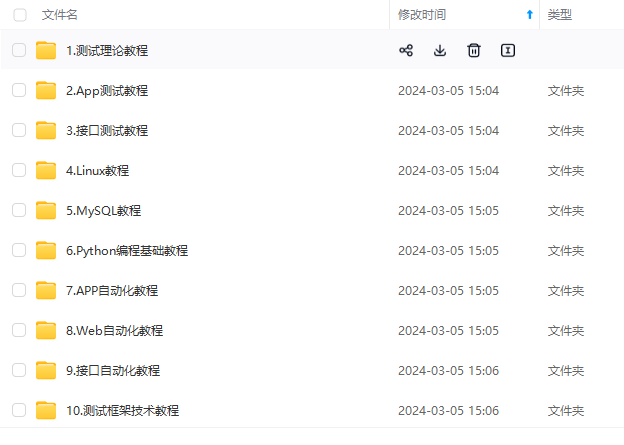
-
文档获取方式: -
加入我的软件测试交流群:680748947免费获取~(同行大佬一起学术交流,每晚都有大佬直播分享技术知识点)
这份文档,对于想从事【软件测试】的朋友来说应该是最全面最完整的备战仓库,这个仓库也陪伴我走过了最艰难的路程,希望也能帮助到你!
以上均可以分享,只需要你搜索vx公众号:程序员雨果,即可免费领取























 168
168

 被折叠的 条评论
为什么被折叠?
被折叠的 条评论
为什么被折叠?








